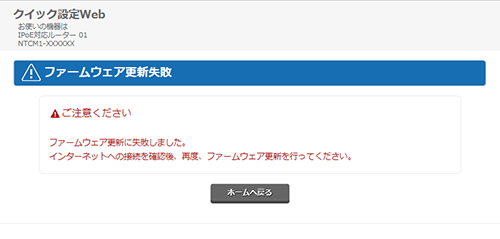- 目次>
- 本機器でできること >
- ファームウェアをバージョンアップする
ファームウェアをバージョンアップする
ファームウェアとは、本機器を動かすソフトウェアのことです。
ファームウェアをバージョンアップすることで、不具合が修正されたり、新機能が使えたりします。ファームウェアは最新のバージョンでご使用ください。
◆補足◆
- バージョンアップをしても、設定した内容はそのまま保存され、バージョンアップ前の設定でご使用になれます。
バージョンアップには、次の方法があります。
- ● メンテナンスバージョンアップ
- 本機器のソフトウェアに重要な更新があった場合に、インターネットを介して自動でバージョンアップする機能です。
◆注意◆
- バージョンアップ中は、POWERランプが橙点灯しますので、絶対に本機器の電源を切らないでください。
◆補足◆
- 「重要な更新」とは、当社が本機器の機能を提供するうえでソフトウェアのバージョンアップが必須と判断した場合(例えばセキュリティ上の不具合を改善するソフトウェアの更新など)を示します。重要な更新がある場合は、製品サポートページの「重要なお知らせ」にてご案内します。
- 本機器がインターネットに接続されている必要があります。
- ● ローカルファイル指定バージョンアップ
- 製品サポートページからダウンロードしたファームウェアで更新します。
◆注意◆
- ファームウェアバージョン3.4.0以降は、ローカルファイル指定バージョンアップによるファームウェアの更新をすることはできません。
ファームウェアバージョン3.4.0以降は、最新のファームウェアをより簡単な操作で適用できるよう、オンラインバージョンアップ機能に統一しておりますので、ローカルファイル指定バージョンアップ機能を用いたファームウェアの更新をすることができません。今後は、オンラインバージョンアップによるファームウェア更新を行ってください。
- ファームウェアバージョン3.4.0以降は、ローカルファイル指定バージョンアップによるファームウェアの更新をすることはできません。
- ● オンラインバージョンアップ
- 最新のファームウェアが存在する場合、[更新]をクリックすると最新のファームウェアに更新します。
使いかた
オンラインバージョンアップ
◆注意◆
- バージョンアップ中は、絶対に本機器の電源を切らないでください。 本機器が正常に動作しなくなる可能性があります。
- バージョンアップ中は、本機器に接続している端末との接続は、いったん切断されます。
◆補足◆
- このバージョンアップは、当社が独自に提供するサービスであり、すべての機能のバージョンアップを保証するものではありません。
<バージョンアップを行う前に>
- 念のため、現状の設定値を保存しておくことをお勧めします。
- 本機器がインターネットに接続されている必要があります。
説明で使用している画面は一例です。OS、Webブラウザの種類など、ご利用の環境によっては表示内容が異なる場合があります。
クイック設定Webで行います。
- 1.
- トップメニュー画面の[ファームウェア更新]をクリックします。
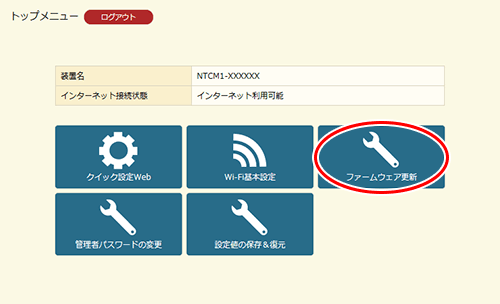
- 2.
- 「ファームウェア更新」の[更新]をクリックします。
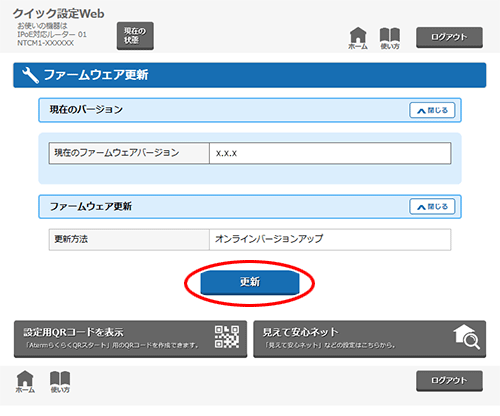
◆補足◆
- 「ファームウェア更新不要」の画面が表示された場合は、最新のファームウェアを使用していますので、更新の必要はありません。
ホーム画面に戻って、他の画面に移動するかログアウトをしてクイック設定Webを終了してください。
- 「ファームウェア更新不要」の画面が表示された場合は、最新のファームウェアを使用していますので、更新の必要はありません。
- 3.
-
「ファームウェア更新中です。XXX 秒ほどお待ちください。残りXXX 秒...」と表示されます。
そのまましばらくお待ちください。◆注意◆
- ファームウェアの更新が完了したら再起動を行います。再起動中は本機器の電源を切らないでください。本機器が正常に動作しなくなる可能性があります。
うまく動作しない場合は
「オンラインバージョンアップ」ができない
下記のような画面が表示されてバージョンアップができない場合には、インターネットに接続できていない可能性があります。インターネットに接続できる状態であることを確認してください。